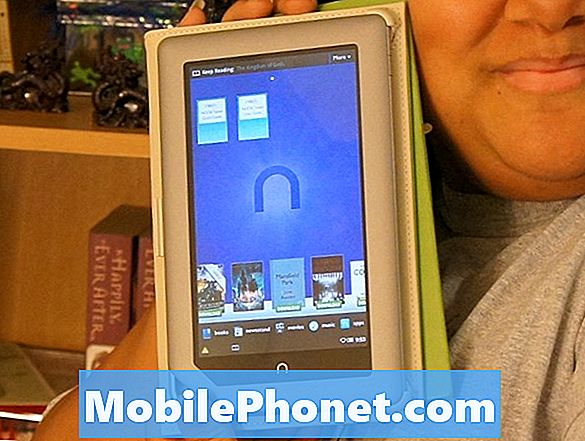Daudzi cilvēki ir saskārušies ar dažādām problēmām saistībā ar microSD karšu izmantošanu Android planšetdatoros un viedtālruņos. Faktiski tas ir starp citām Android tālruņu lietotāju neizbēgamajām problēmām līdz šim. SD karte nav atrasta, neizdevās nolasīt SD karti, SD karte nav atpazīta, ir daži no visbiežāk sastopamajiem kļūdu norādījumiem, norādot, ka kaut kas nav kārtībā jūsu tālrunī vai pašā SD kartē.
Šajā ziņojumā ir apskatīts līdzīgs jautājums par jauno LG G7 ThinQ viedtālruni, kurā ierīce nevar noteikt vai nolasīt SD karti. Tas var būt ļoti kaitinošs jautājums, īpaši, ja dublējumkopijām vai failu pārsūtīšanai jums ļoti vajadzēja izmantot SD karti. Pirms izvēlēties jaunu SD kartes nomaiņu, ir daži risinājumi, kas var palīdzēt tikt galā ar programmatūras kļūdām, kuras, iespējams, ir traucējušas tālrunim lasīt SD karti pat tad, ja tā jau ir uzstādīta. Lasiet tālāk, lai iegūtu detalizētāku pārskatu par to, kā rīkoties ar šo problēmu.
Īpašniekiem, kuri meklē citas problēmas risinājumu, apmeklējiet mūsu problēmu novēršanas lapu, jo mēs jau esam pievērsušies dažām visbiežāk sastopamajām šīs ierīces problēmām. Pārlūkojiet lapu, lai atrastu līdzīgas problēmas un izmantojiet mūsu ieteiktos risinājumus. Ja tie nedarbojas vai ja jums nepieciešama papildu palīdzība, nevilcinieties sazināties ar mums, aizpildot mūsu Android problēmu anketu.
Pirmais risinājums: veiciet LG G7 ThinQ mīksto atiestatīšanu vai restartēšanu.
Visvienkāršākais, bet visefektīvākais risinājums, kuru vispirms vajadzētu izmēģināt, ir mīkstais atiestatīšana. Tas palīdz atrisināt dažāda veida ierīces problēmas, kas saistītas ar nelielām programmatūras kļūdām un kļūmēm. Ja šī ir pirmā reize, kad tālrunis neizlasīja SD karti, visticamāk, tā ir nejauša kļūda vai lietojumprogrammas kļūda, kuru var novērst, restartējot tālruni. Tad jums vajadzētu rīkoties šādi:
- Nospiediet un turiet Ieslēgšanas poga un Skaļums uz lejupogu vienlaicīgi uz dažām sekundēm vai līdz ierīces strāvas padeves ciklam.
Varat arī uz dažām sekundēm izslēgt ierīci un pēc tam to atkal ieslēgt. Lūk, kā:
- Nospiediet Ieslēgšanas poga uz dažām sekundēm vai līdz parādās barošanas izvēlne.
- Atlasiet Izslēgt no izvēlnes.
- Krāns labi lai apstiprinātu ierīces izslēgšanu.
- Pēc apmēram 30 sekundēm nospiediet Ieslēgšanas poga vēlreiz, līdz ierīce ieslēdzas.
Abas metodes neietekmē nekādus datus un personisko informāciju, kas saglabāta tālruņa iekšējā atmiņā.
Otrais risinājums: notīriet LG G7 ThinQ kešatmiņas nodalījumu.
Noslaucot kešatmiņas nodalījumu, kešatmiņā saglabātie dati tiek notīrīti no ierīces kešatmiņas nodalījuma vai sistēmas mapēm. Salauzti vai bojāti kešatmiņā saglabātie dati var izraisīt ierīces darbību un galu galā noveduši pie ārējo ierīču nolasīšanas kļūmes. Lai pārliecinātos, ka tas nav problēmas pamatcēlonis, noslaukiet tālruņa kešatmiņas nodalījumu, veicot šādas darbības:
- Krāns Iestatījumi no sākuma ekrāna.
- Atlasiet Vispārīgi cilni.
- Krāns Uzglabāšana pēc tam atlasiet Iekšējā glabātuve.
- Pagaidiet, līdz izvēlnes opcijas tiek aizpildītas.
- Pieskarieties opcijai Atbrīvojiet vietu.
- Krāns Pagaidu faili un neapstrādāti faili.
- Atlasiet jebkuru no norādītajām opcijām, ieskaitot Kešatmiņā saglabātie dati, Clip tray pagaidu faili, un Neapstrādāti faili no kameras.
- Krāns Dzēst divreiz, lai apstiprinātu.
Trešais risinājums: demontējiet un piestipriniet SD karti savā LG G7 ThinQ.
Lietojumprogrammas kļūdas, iespējams, ietekmēja tālruņa SD karšu sistēmas lasītāju, tādējādi izraisot tā kļūmi. Šajā gadījumā būtu nepieciešama SD kartes atvienošana un uzstādīšana. Tas ir tāpat kā ļaut savai ierīcei lasīt SD karti tā, it kā tā būtu pirmā reize. Pirms SD kartes izņemšanas ieteicams noņemt, lai nesabojātu kartē saglabātos failus. Lūk, kā:
- Velciet uz leju no Paziņojumu josla.
- Pieskarieties Iestatījumi ikona.
- Atlasiet Vispārīgi cilni.
- Krāns Uzglabāšana.
- Pēc tam pieskarieties Izstumt ikonu.
Pēc SD kartes atvienošanas turpiniet šīs darbības, lai izņemtu un atkārtoti ievietotu karti savā LG G7 ThinQ:
- Izslēdziet tālruni.
- Turiet tālruni uz augšu ar augšējo paneli pret sevi.
- Ievietojiet izņemšanas rīka galu mazajā atverē blakus microSD un SIM teknes slotim.
- Viegli iespiediet izgrūšanas instrumenta uzgali urbumā, līdz paplāte izstumj.
- Uzmanīgi izvelciet paplāti.
- Pēc tam izņemiet SD karti no kartes slota.
- Pārbaudiet, vai kartē nav redzamu bojājumu pazīmju, piemēram, skrāpējumu vai iespiedumu. Ja tādas nav, ievietojiet microSD karti atpakaļ paplātē tā, lai zelta kontakti būtu vērsti uz leju.
- Kad karte ir nostiprināta, ievietojiet paplāti atpakaļ tālrunī.
- Pēc tam ieslēdziet tālruni un pārbaudiet, vai tas tagad spēj nolasīt vai noteikt SD karti.
Ja SD karte joprojām netiek atklāta, pārejiet pie nākamā iespējamā risinājuma.
Ceturtais risinājums: atjauniniet programmatūru uz jaunāko Android versiju.
Jaunākās programmatūras versijas instalēšana tālrunī var būt arī potenciāls risinājums, it īpaši, ja pie vainas ir smagas kļūdas. Programmatūras atjauninājumi piedāvā kļūdu labojumus, lai novērstu esošās kļūdas, kas ierīcē izraisīja dažāda veida problēmas. Kamēr jūsu ierīcei ir piekļuve internetam, varat pārbaudīt pieejamos programmatūras atjauninājumus, izmantojot bezvadu vai bezvadu savienojumu. Lūk, kā:
- Krāns Iestatījumi no sākuma ekrāna.
- Iet uz Vispārīgi cilni.
- Krāns Atjaunināšanas centrs.
- Krāns Sistēmas atjaunināšana.
- Pēc tam pieskarieties opcijai Pārbaudiet atjauninājumu.
- Izpildiet ekrānā redzamos norādījumus, lai turpinātu atjaunināšanas faila lejupielādi un instalēšanu.
Neaizmirstiet restartēt tālruni, kad atjaunināšana ir pabeigta. To darot, tiks notīrīta un atsvaidzināta iekšējā atmiņa un operētājsistēma, neļaujot nevienai lietotnei vai ierīcei kļūt negodīgai.
Piektais risinājums: formatējiet vai formatējiet SD karti savā LG G7 ThinQ.
Kā pēdējo iespēju, iespējams, būs jāapsver SD kartes formatēšana. Tas izdzēsīs visu kartē saglabāto, ieskaitot visus bojātos datu segmentus, bojātus failus un ar vīrusiem inficētu saturu, kas padarīja karti neizlasāmu. Lai formatētu SD karti LG G7 ThinQ, rīkojieties šādi:
- Krāns Iestatījumi no sākuma ekrāna.
- Iet uz Vispārīgi cilni.
- Krāns Uzglabāšana.
- Atlasiet SD karte.
- Virzieties uz Izvēlne-> Krātuves iestatījumi-> Formāts izvēlne.
- Krāns FORMĀTS.
- Lai apstiprinātu SD kartes formatēšanu, pieskarieties GATAVS.
SD karti var formatēt arī caur datoru. Lai to izdarītu, jums būs jāizmanto SD karšu lasītājs un SD karšu formatēšanas programmatūra. Abpusējs darbs un līdzīga SD karšu sistēmas attīrīšanas rezultāts.
Citas iespējas
Varat arī apsvērt iespēju veikt galveno atiestatīšanu, ja domājat, ka problēmu rada sarežģītas sistēmas kļūdas. Tas no jūsu tālruņa noslaucīs visu, ieskaitot personiskos datus, lejupielādētās lietotnes, pielāgotos iestatījumus un citu pievienoto saturu. Šajā procesā tiks notīrītas arī visas smagās kļūdas un ļaunprātīgā programmatūra, kas varētu būt apturējusi jūsu LG G7 ThinQ, lasot microSD karti. Vienkārši neaizmirstiet iepriekš dublēt savus datus, lai tos glabātu. Galveno atiestatīšanu var veikt, izmantojot iestatījumu izvēlni vai izmantojot datoru.
Ja galvenā atiestatīšana nav iespēja, varat vai nu iegādāties jaunu tālruņa microSD karti, vai arī nogādāt to tuvumā esošajā LG servisa centrā, lai veiktu aparatūras novērtēšanu. Tas ir jādara, ja jūsu ierīcē iepriekš bija pazemināšanās vai šķidruma iedarbība. Neaizmirstiet arī izmantot servisa garantiju, ja nepieciešams.
Sazinieties ar mums
Mēs vienmēr esam atvērti jūsu problēmām, jautājumiem un ierosinājumiem, tāpēc sazinieties ar mums, aizpildot šo veidlapu. Šis ir mūsu piedāvātais bezmaksas pakalpojums, un mēs par to neiekasēsim ne santīma. Bet, lūdzu, ņemiet vērā, ka katru dienu mēs saņemam simtiem e-pasta ziņojumu, un mums nav iespējams atbildēt uz katru no tiem. Bet esiet droši, ka izlasījām katru saņemto ziņojumu. Tiem, kuriem mēs esam palīdzējuši, lūdzu, izplatiet vārdu, daloties ar saviem ierakstiem draugiem vai vienkārši iepatikoties mūsu Facebook un Google+ lapai vai sekojot mums Twitter.
Ziņas, kas jums var būt noderīgas:
- Kā salabot LG G7 ThinQ, kas netiek lādēts vai lādēts, bet ļoti lēni [Traucējummeklēšanas un uzlādes padomi]
- Kā salabot LG G7 ThinQ viedtālruni, kas vienmēr sasalst un atpaliek [Problēmu novēršanas rokasgrāmata]
- Kā rīkoties, ja dators neatpazīst LG G7 ThinQ viedtālruni (vienkārši soļi)
- Kā salabot Facebook lietotni, kas turpina avarēt LG G7 ThinQ viedtālrunī [Traucējummeklēšanas rokasgrāmata]
- Ko darīt, ja LG G7 ThinQ nevar izveidot savienojumu ar WiFi tīklu (vienkārši soļi)
- Kā novērst LG G7 ThinQ ar ekrāna mirgošanas problēmu (vienkārši soļi)